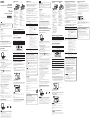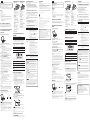Quick Start Guide
Краткое руководство / Короткий посібник
Kullanma Kılavuzu
©2012 Sony Corporation Printed in China
NWZ-B172/B173/B172F/B173F
Turning Your “WALKMAN” On and Off
To turn on
Press the button.
To turn off Press and hold the button.
Hint
If song playback is paused and there is no operation for a certain period of time, your
Walkman turns off automatically.
How to Use Your “WALKMAN”
The Home menu is the starting point of each application.
To display the Home menu Press and hold the BACK/HOME button.
To select an item Rotate the shuttle switch to / to select an item, and
then press the button to confirm.
To return to the previous screen Press the BACK/HOME button.
Home menu *
1
The icons appear in the Home menu and the color of the selected icon is inverted.
[Voice]
Plays back/deletes sound files recorded with the built-in microphone on
your Walkman.
[Music Library] Plays back transferred songs on your Walkman.
*
1
[FM]
Plays FM radio, or plays back/deletes FM radio programs recorded with
your Walkman.
[Settings]
Sets the function for music, FM*
1
, voice recording, or your Walkman
settings.
*
1
and items related to the [FM] function appear on NWZ-B172F/B173F only.
Importing and Transferring Music
You can transfer songs to your Walkman using Windows Media Player 11 or 12 on your
computer. If you use Windows Media Player 10 or older on your computer, install
Windows Media Player 11 from the Windows Media Player download site.
http://support.microsoft.com/
1
Import songs from CDs, etc., to Windows Media Player 11 or 12 on the
computer.
For details on how to import songs from CDs, etc., refer to the Help of Windows
Media Player 11 or 12. You do not need to re-import songs that have previously
been imported to Windows Media Player 11 or 12.
1 Click “Rip.”
2 Click here to
start importing.
2
Connect your Walkman to your computer.
Insert the USB connector fully.
3
Transfer songs from Windows Media Player 11 or 12 to your Walkman.
[DATA ACCESS] appears in the display while you are transferring songs to the
Walkman.
1 Choose albums,
etc.
2 Click here to transfer songs
to your Walkman.
Note
Do not disconnect your Walkman while files are being transferred. If you do, the file being
transferred will be damaged.
You cannot transfer contents with copyright protection since your Walkman does not support
them.
Hint
You can also transfer data to your Walkman by dragging and dropping it in Windows
Explorer on your computer.
To delete songs transferred to your “WALKMAN”
Connect your Walkman to your computer, and then delete any unnecessary audio files
using Windows Media Player 11, 12 or Windows Explorer.
English
About the manuals
In addition to this Quick Start Guide, this model is accompanied by the User Guide
(HTML document) which you can view from the WALKMAN Guide. For details, refer to
“How to Install the Bundled Software (User Guide included).”
Contents
“WALKMAN” (1)
Headphones (1)
Clip (1)
Quick Start Guide (this manual) (1)
Software
The software is stored in the built-in flash memory of your Walkman, and includes
the following items.
For details on how to install it, see “How to Install the Bundled Software (User Guide
included).”
WALKMAN Guide
User Guide, etc.
About Windows Operating System
Make sure that the OS is Windows 7 (Service Pack 1 or later), Windows XP (Service
Pack 3 or later) or Windows Vista (Service Pack 2 or later), and the installed Windows
Media Player version on your computer is 11 or 12.
How to Install the Bundled Software (User
Guide included)
1
Connect your Walkman to your computer.
To
2
Select the following order on the computer.
Select [start] - [My Computer] or [Computer] - [WALKMAN] - [Storage Media].
3
Double-click [Setup.exe].
The install wizard appears.
When you execute [Setup.exe], the [Setup.exe] file stored in the [Storage Media]
folder of your Walkman is copied to your computer for backup, and the
WALKMAN Guide is installed to your computer.
4
Follow the on-screen instructions.
After the install wizard is completed, the WALKMAN Guide shortcut appears on
the desktop of your computer.
5
Double-click (WALKMAN Guide) on the desktop to start the
WALKMAN Guide.
For details on transferring music, refer to the User Guide included in the
WALKMAN Guide.
Hint
You can start the WALKMAN Guide from the [Start] menu (displayed by clicking [Start]).
Installing the bundled software (user guides included) automatically makes a backup copy of the
[Setup.exe] file in the [C] drive on your computer. With the backup file, you can install the software
on another computer even after deleting the [Setup.exe] file by formatting the built-in flash
memory of your Walkman. You first need to copy the [Setup.exe] file and the [Install] folder in the
[Backup] folder to the Walkman. Then, connect the Walkman to another computer on which you
want to install the software and follow the above procedure from step 2. After installing the
software, delete the [Setup.exe] file and the [Install] folder on the Walkman.
The backup data is preserved in the following [C] drive on your computer by the default install
setting.
C:\Program Files*
1
\Sony\WALKMAN Guide\NWZ-B170\Backup
*
1
[Program Files(x86)] may be displayed depending on the computer OS.
What can you do with the WALKMAN Guide?
The WALKMAN Guide includes the following items:
User Guide
The following contents can be viewed in your web browser.
Details on how to use your Walkman
How to use software to transfer content to your Walkman
Troubleshooting
Customer Registration Link
Customer Support Link
Other useful Links
Includes link information, etc., on the download site.
The bundled items differ depending on the country/region of purchase.
Hint
After executing [Setup.exe] you can use the free space in the [Storage Media] folder more
effectively by formatting the built-in flash memory of your Walkman. To format the built-in
flash memory of the Walkman, see “To initialize (format) your “WALKMAN”.”
Charging the Battery
The battery for your Walkman is recharged while the Walkman is connected to a running
computer.
To
Charging Fully charged
About 70 minutes
Note
When you use your Walkman for the first time, or if you have not used the Walkman for a long
time, recharge it fully. When you charge a depleted battery, the power illuminator blinks
clockwise and nothing appears in the display.
If the display of the Walkman remains blank for more than 5 minutes, press the RESET button to
reset the Walkman.
If you turn on the computer, restart the computer, shut down the computer, or wake up the
computer from Sleep or Hibernate status while your Walkman is connected to the computer, the
Walkman may malfunction. In this case, press the RESET button of the Walkman to reset it.
Disconnect the Walkman from the computer before performing these operations.
To prevent battery deterioration, charge the battery at least once every half a year or every year.
REC/STOP button
Starts/stops recording. You can record
sound using the built-in microphone on
your Walkman. You can also record the
currently received FM program (NWZ-
B172F/B173F only).
VOL +/– button
ZAP/BASS button
Changes between normal playback and
ZAPPIN playback. ZAPPIN playback
sequentially plays back song clips at a
preset duration, or emphasizes the low
sound range (Bass function).
button
Starts/pauses song playback, or pauses/
restarts recording.
Shuttle switch
Rotate to find the beginning of a song, or
fast-rewinds/forwards. When a menu
appears on the display, rotate to select a
menu item.
(Headphone) jack
Display
Power illuminator
Illuminated by LED.
MIC (Microphone)
For recording sound by your Walkman.
Strap holes
RESET button
Use a small pin, etc.
BACK/HOME button
See “How to Use your “WALKMAN”.”
HOLD switch
Disables the operation buttons to avoid
accidental operation while carrying your
Walkman.
Clip holes
Attach the clip (supplied).
USB cap
When connecting with USB, remove the
USB cap.
Troubleshooting
If your Walkman does not function as expected, try the following steps to resolve the
issue.
1
Find the symptoms of the issue in “Troubleshooting” in the User Guide
(HTML document), and try any corrective actions listed.
For details on connecting to a computer, see the table below.
2
Connect your Walkman to your computer to charge the battery.
You may be able to resolve some issues by charging the battery.
3
Press the RESET button with a small pin, etc.
If you press the RESET button while operating your Walkman, the stored data and
Walkman settings may be lost.
After resetting the Walkman, press the
button to turn on the Walkman.
4
Check information on the issue in the Help of each software.
5
Look up information on the issue on one of the customer support Web
sites.
About the customer support web sites, see “For the latest information.”
6
If the approaches listed above fail to resolve the issue, consult your
nearest Sony dealer.
Symptom Cause/Remedy
I cannot charge the
battery.
Your Walkman is not connected to a USB connector on your computer
properly.
Disconnect the Walkman, and then reconnect it.
The battery is charged in an ambient temperature out of the range of
5 °C (41 ºF) to 35 °C (95 ºF).
You cannot charge the battery when the
icon appears. Charge
the battery in an ambient temperature of 5 °C (41 ºF) to 35 °C
(95 ºF).
The computer is not on.
Turn on the computer.
Your computer has entered Sleep or Hibernation status.
Release the computer from Sleep or Hibernation status.
[CONNECTED USB]
does not appear when
your Walkman is
connected to the
computer.
The USB connector on your Walkman is not connected to a USB
connector on your computer properly.
Disconnect the Walkman, and then reconnect it.
A USB hub is being used.
Connect your Walkman directly to a USB connector, as connection
via a USB hub may not work. However, a USB hub that supplies
power can be used.
Another application is running on the computer.
Disconnect your Walkman, wait a few minutes, and reconnect it. If
the problem persists, disconnect the Walkman, restart the computer,
and then reconnect the Walkman.
The USB connector on your computer may have a problem.
Connect your Walkman to another USB connector on your
computer.
The remaining battery power is insufficient.
Charge the battery by connecting your Walkman to a running
computer for at least 5 minutes. When you charge a depleted battery,
the power illuminator blinks clockwise and nothing appears in the
display.
Your Walkman
becomes unstable while
it is connected to the
computer.
A USB hub is being used.
Connect your Walkman directly to a USB connector, as connection
via a USB hub may not work. However, a USB hub that supplies
power can be used.
To initialize (format) your “WALKMAN”
You can format the memory of your Walkman. If the memory is formatted, all
shortcut icons and files including the User Guide (HTML document) will be
erased and all settings will be returned to their default values. Be sure to verify
the files stored in the memory prior to formatting and export any necessary files
to the hard disk of your computer or other devices beforehand.
1 Press and hold the BACK/HOME button until the Home menu
appears.
2 Select
[Settings] – [Initialize] – [Format] – [OK], in this order.
Rotate the shuttle switch to select the item, and then press the button to
confirm.
After you confirm it, [FORMATTING…] appears and formatting starts.
When formatting is complete, [COMPLETE] appears.
Note
Do not format the memory of your Walkman in Windows Explorer. If you
format the Walkman in Windows Explorer accidentally, do it again on the
Walkman.
If you format the memory of your Walkman accidentally, download the User
Guide (HTML document) from the web site mentioned in “For the latest
information.”
Precautions
About the headphones
Avoid playing the unit at so loud a volume that extended play might affect your hearing.
At a high volume outside sounds may become inaudible. Avoid listening to the unit in
situations where hearing must not be impaired, for example, while driving or cycling.
As the supplied headphones are of open-air design, sounds go out through the headphones.
Remember not to disturb those close to you.
Do not expose the batteries (battery pack or batteries installed) to excessive heat such as sunshine,
fire or the like for a long time.
Rated current consumption 500 mA
For users in France
When replacing the headphones/earphones, please refer to the model of the headphones/earphones
adapted to your unit that appears below.
MDR-E804YLA
At high volume, prolonged listening to the personal audio player can damage the
user’s hearing.
Program ©2012 Sony Corporation
Documentation ©2012 Sony Corporation
For the latest information
If you have any questions or issues with this product, or would like information on compatible
items with this product, visit the following Web sites.
For customers in the USA: http://www.sony.com/walkmansupport
For customers in Canada: http://www.sony.ca/ElectronicsSupport/
For customers in Europe: http://support.sony-europe.com/DNA
For customers in Latin America: http://www.sony-latin.com/index.crp
For customers in other countries/regions: http://www.sony-asia.com/support
For customers who purchased the overseas models:
http://www.sony.co.jp/overseas/support/
Parts and Controls
RearFront
Headphones
Включение и отключение “WALKMAN”
Включение Нажмите кнопку .
Выключение Нажмите и удерживайте нажатой кнопку .
Совет
Если во время приостановки воспроизведения в течение некоторого времени не
выполняется никаких действий, Walkman отключается автоматически.
Использование “WALKMAN”
В меню Главное можно запустить любое приложение.
Отображение меню Главное Нажмите и удерживайте нажатой кнопка BACK/HOME.
Выбор элемента Поверните поворотный переключатель в положение
/, чтобы выбрать пункт меню, затем нажмите
кнопку для подтверждения.
Возврат к предыдущему экрану Нажмите кнопка BACK/HOME.
Меню
Главное
*
1
Следующие значки отображаются в меню Главное. Цвета выбранного значка инвертируется.
[Голос]
Воспроизведение/удаление звуковых файлов, записанных
с помощью встроенного микрофона на Walkman.
[Библиотека
музыки]
Воспроизведение переданных на Walkman композиций.
*
1
[FM]
Воспроизведение FM-радио, а также воспроизведение или удаление
FM-программ, записанных на Walkman.
[Настройка]
Устанавливает функции для музыки, FM*
1
, записи голоса или
настройки Walkman.
*
1
и элементы, относящиеся к функции [FM], отображаются только в моделях
NWZ-B172F/B173F.
Импорт и передача музыки
Для переноса композиций на Walkman можно использовать приложение
Проигрыватель Windows Media 11 или 12, установленное на компьютере. Если на
компьютере установлено приложение Проигрыватель Windows Media 10 или
более ранней версии, установите Проигрыватель Windows Media 11 с сайта
загрузки программы Проигрыватель Windows Media.
http://support.microsoft.com/
1
Импортируйте композиции с компакт-дисков и других носителей
в приложение Проигрыватель Windows Media 11 или 12 на компьютере.
Подробные сведения о том, как импортировать композиции с компакт-дисков
и других носителей, см. в Справке приложения Проигрыватель Windows Media
11 или 12. Повторно импортировать композиции, уже импортированные
в приложение Проигрыватель Windows Media 11 или 12, не требуется.
1 Нажмите кнопку “Копировать с диска”.
2 Щелкните здесь, чтобы начать импорт.
2
Подключите Walkman к компьютеру.
Полностью вставьте разъем USB.
3
Перенесите композиции из приложения Проигрыватель Windows
Media 11 или 12 в Walkman.
При переносе композиций в Walkman на дисплее отображается индикация
[ДОСТУП К ДАННЫМ].
1 Выберите альбомы и т.п.
2 Нажмите здесь для передачи
композиций на Walkman.
Примечание
Не отсоединяйте Walkman во время передачи файлов. В противном случае передаваемые
файлы могут быть повреждены.
Содержимое с защитой авторских прав не удастся передать, так как Walkman не
поддерживает эту функцию.
Совет
Также можно переносить данные в Walkman, перетаскивая их в Проводнике Windows
на компьютере.
Чтобы удалить композиции, переданные
в “WALKMAN”
Подсоедините Walkman к компьютеру, а затем удалите все ненужные аудиофайлы
с помощью приложения Проигрыватель Windows Media 11, 12 или Проводника
Windows.
Русский
О руководствах
Помимо данного Краткое руководство в комплект этой модели входит Руководство
пользователя (документ HTML), который можно открыть из WALKMAN Guide. Для
получения дополнительной информации см. “Установка прилагаемого программного
обеспечения (включая Руководство пользователя)”.
Содержание
“WALKMAN” (1)
Наушники (1)
Зажим (1)
Краткое руководство (настоящее руководство) (1)
Программное обеспечение
Программное обеспечение хранится во встроенной флэш-памяти Walkman
и содержит следующие элементы:
Дополнительные сведения об установке см. в “Порядок действий при установке
прилагаемого программного обеспечения (Руководство пользователя включено)”.
WALKMAN Guide
Руководство пользователя и т. п.
Об операционной системе Windows
Убедитесь, что ОС является Windows 7 (Пакет обновления 1 или последующих
версий), Windows XP (Пакет обновления 3 или последующих версий) или
Windows Vista (Пакет обновления 2 или последующих версий), а установленный
на компьютере Проигрыватель Windows Media версии 11 или 12.
Порядок действий при установке
прилагаемого программного обеспечения
(Руководство пользователя включено)
1
Подключите Walkman к компьютеру.
Вход
2
На компьютере выполните действия в следующем порядке.
Нажмите кнопку [Пуск] - выберите [Мой компьютер] или [компьютер] -
[WALKMAN] - [Storage Media].
3
Дважды щелкните файл [Setup.exe].
Откроется окно мастера установки.
При запуске [Setup.exe] резервная копия файла [Setup.exe], хранящегося
в папке [Storage Media] Walkman, копируется на компьютер и на него
устанавливается WALKMAN Guide.
4
Следуйте указаниям на экране.
После завершения работы Мастера установки ярлык WALKMAN Guide
появится на рабочем столе компьютера.
5
Дважды щелкните значок (WALKMAN Guide) на рабочем столе,
чтобы запустить приложение WALKMAN Guide.
Для получения дополнительной информации о перемещении музыки и т.д.
см. Руководство пользователя, которое содержится в руководстве
WALKMAN Guide.
Совет
Запустить WALKMAN Guide можно из меню [Пуск] (для отображения щелкните [Пуск]).
Устанавливаемое прилагаемое программное обеспечение (Руководства пользователя
включены), автоматически делает резервную копию файла [Setup.exe] на диске [C]
компьютера. С резервным файлом вы можете установить программное обеспечение на
другом компьютере, даже после удаления файла [Setup.exe] путем форматирования
встроенной флеш-памяти Walkman. Сначала вам потребуется скопировать файл [Setup.exe]
и папку [Install] в папку [Backup] на Walkman. Затем подсоедините Walkman к другому
компьютеру, на котором вы хотите установить программы и следуйте вышеприведенной
процедуре с шага 2. После установки программного обеспечения удалите файл [Setup.exe]
и папку [Install] с Walkman.
По умолчанию резервные данные сохранены на диске [C] компьютера.
C:\Program Files*
1
\Sony\WALKMAN Guide\NWZ-B170\Backup
*
1
В зависимости от ОС компьютера может отображаться [Program Files(x86)].
Использование приложения WALKMAN Guide
Приложение WALKMAN Guide включает в себя следующие элементы.
Руководство пользователя
В окне веб-браузера можно просмотреть следующее содержимое.
Подробные сведения по использованию Walkman
Как использовать программное обеспечение для передачи содержимого на
Walkman
Поиск и устранение неисправностей
Ссылка для регистрации покупателей
Ссылка для поддержки пользователей
Другие полезные ссылки
Ссылки на сайт загрузки и т.д.
В разных странах и регионах комплект поставки может отличаться.
Совет
После запуска [Setup.exe] свободное место в папке [Storage Media] можно
использовать более эффективно, отформатировав встроенную флэш-память
Walkman. Сведения о форматировании встроенной флэш-памяти проигрывателя см.
в разделе “Инициализация (форматирование) “WALKMAN””.
Зарядка аккумуляторной батареи
Батарея Walkman заряжается, когда Walkman подсоединен к работающему
компьютеру.
К
Зарядка Полная зарядка
Примерно 70 минут
Примечание
Перед первым использованием Walkman, а также после длительного перерыва
в использовании выполните его полную зарядку. Во время зарядки разряженной
батареи индикатор питания мигает по часовой стрелке, а дисплей пуст.
Если дисплей Walkman не включается по истечении 5 минут, нажмите кнопку RESET для
сброса настроек Walkman.
Включение, перезагрузка, выключение компьютера или выход его из режимов ожидания
или сна при подключении к компьютеру Walkman может привести к неисправности
Walkman. В этом случае нажмите кнопку RESET на Walkman, чтобы сбросить его настройки.
Перед тем как выполнить перечисленные действия, отсоедините Walkman.
Во избежание износа батареи заряжайте ее не реже, чем раз в полгода или в год.
Кнопка REC/STOP
Начало/остановка записи. Можно
записывать звук, используя встроенный
микрофон Walkman. Кроме того, можно
записать принимаемую в текущий
момент FM-программу (только для
моделей NWZ-B172F/B173F).
Кнопка VOL +/–
Кнопка ZAP/BASS
Переключение между режимом
обычного воспроизведения и режимом
воспроизведения ZAPPIN. Режим
воспроизведения ZAPPIN
последовательно воспроизводит
отрывки композиций с предварительно
установленной продолжительности или
усиливать низкие частоты (Функция
усиления басов).
Кнопка
Запуск/приостановка воспроизведения
композиции или приостановка/
повторное начало записи.
Поворотный переключатель
Поверните переключатель, чтобы найти
начало композиции или выполнить
ускоренную перемотку назад или
вперед. При отображении меню на
дисплее поверните переключатель,
чтобы выбрать элемент меню.
Разъем (наушников)
Дисплей
Индикатор питания
Подсвечивается светодиодом.
MIC (микрофон)
Для записи звука Walkman.
Отверстия для ремешка
Кнопка RESET
Для нажатия используйте булавку и т.п.
Кнопка BACK/HOME
См. “Использование “WALKMAN””.
Переключатель HOLD
Отключение кнопок управления во
избежание случайного нажатия при
переноске Walkman.
Отверстия для зажима
Установите зажим (прилагается).
Крышка USB
При подключении к разъему USB
снимите крышку USB.
Поиск и устранение неисправностей
Если Walkman не работает надлежащим образом, попробуйте выполнить
следующие шаги для решения проблемы.
1
Определите тип проблемы по симптомам, перечисленным в разделе
“Поиск и устранение неисправностей” в Руководство пользователя
(документе HTML), а затем постарайтесь решить ее, руководствуясь
приведенными указаниями.
Дополнительные сведения по подключению к компьютеру см. в таблице ниже.
2
Подключите Walkman к компьютеру, чтобы зарядить батарею.
Возможно, удастся устранить некоторые неполадки с помощью зарядки
батареи.
3
Нажмите кнопку RESET с помощью булавки или другого заостренного
предмета.
Если нажать кнопку RESET во время работы Walkman, сохраненные в памяти
Walkman данные и настройки могут быть удалены.
После сброса настроек Walkman нажмите кнопку
для включения Walkman.
4
Проверьте сведения о проблеме в разделе Справка программного
обеспечения.
5
Выполните поиск сведений о проблеме на одном из веб-сайтов
поддержки пользователей.
Сведения о веб-узлах поддержки пользователей см. в разделе “Получение
последней информации”.
6
Если с помощью вышеперечисленных способов проблему решить
не удалось, обратитесь к ближайшему дилеру Sony.
Проявление
неисправности
Причина/Средство устранения
Не удается выполнить
зарядку батареи.
Walkman неправильно подключен к порту USB компьютера.
Отсоедините Walkman, затем снова подсоедините его.
Зарядка батареи выполняется при температуре окружающей
среды, выходящей за пределы диапазона от 5 °C до 35 °C.
Если отображается значок
, зарядить батарею не удастся.
Батарею следует заряжать при температуре окружающего воздуха
от 5 °C до 35 °C.
Компьютер выключен.
Включите компьютер.
Компьютер находится в спящем режиме или в режиме ожидания.
Отключите спящий режим или режим ожидания компьютера.
Индикация [USB-
ПОДКЛЮЧЕНИЕ] не
отображается, когда
Walkman подсоединен
к компьютеру.
Walkman неправильно подключен к порту USB компьютера.
Отсоедините Walkman, затем снова подсоедините его.
Используется концентратор USB.
Подключите Walkman непосредственно к порту USB на
компьютере, так как соединение через концентратор USB может
не работать. Однако можно использовать концентратор USB,
обеспечивающий подачу питания.
На компьютере работает другое приложение.
Отсоедините Walkman, подождите несколько минут, затем снова
подсоедините его. Если проблему не удалось устранить,
отсоедините Walkman, перезагрузите компьютер, затем снова
подсоедините Walkman.
Возможно, проблема с портом USB на компьютере.
Подсоедините Walkman к другому разъему USB на компьютере.
Оставшийся заряд батареи недостаточен.
Зарядите батарею, подсоединив Walkman к включенному
компьютеру по крайней мере на 5 минут. Во время зарядки
разряженной батареи индикатор питания мигает по часовой
стрелке, а дисплей пуст.
Подсоединенный
к компьютеру
Walkman работает
нестабильно.
Используется концентратор USB.
Подключите Walkman непосредственно к порту USB на
компьютере, так как соединение через концентратор USB может
не работать. Однако можно использовать концентратор USB,
обеспечивающий подачу питания.
Инициализировать (форматировать) “WALKMAN”
Можно выполнить форматирование памяти Walkman. Если выполнить
форматирование памяти, все значки ярлыков и файлы, включая Руководство
пользователя (документ HTML), будут удалены и для всех настроек
восстановлены заводские значения. Перед форматированием обязательно
проверьте, какие файлы хранятся в памяти, и заранее экспортируйте все
необходимое на жесткий диск компьютера или другое устройство.
1 Нажмите и удерживайте нажатой кнопка BACK/HOME, пока не
появится меню Главное.
2 Выберите
[Настройка] – [Инициализация] –
[Форматирование] – [OK] в данном порядке.
Поверните поворотный переключатель для выбора года, затем нажмите
кнопку для подтверждения.
После вашего подтверждения появится [ФОРМАТИРОВАНИЕ…]
и начнется форматирование. После завершения форматирования на
дисплее появится индикация [ВЫПОЛНЕНО].
Примечание
Не форматируйте память Walkman в Проводнике Windows. Если память
будет случайно отформатирована в Проводнике Windows, повторите
форматирование в Walkman.
Если память была отформатирована случайно, загрузите Руководство
пользователя (документ HTML) с веб-узла, указанного в разделе
“Получение последней информации”.
Компоненты и элементы управления
Вид сзадиВид спереди
Наушники
Меры предосторожности
O наушниках
Избегайте пользоваться аппаратом про такой большой громкости, про которой
длительное использование аппарата может плохо повлиять на Baш слух.
При большой громкости внешние звуки могут быть не слышны. Следует избегать
слушать аппарат в таких ситуациях, в которых слух не должен притупляться,
например, при вождении автомобиля или при катании на велосипеде.
Так как прилагаемые наушники имеют конструкцию открытого типа, то звуки будут
слышны через наушники. Следует при этом помнить, что нельзя мешать звуками от
аппарата другим людям, находящимся рядом c Baми.
Не подвергайте батареи (батарейный блок или установленные батареи) воздействию высоких
температур, например воздействию солнца, огня и т.п., в течение длительного времени.
Номинальный потребляемый ток - 500 мА
Для клиентов в России
Цифровой музыкальный проигрыватель
Год и месяц изготовления указаны на упаковке.
Импортер на территории РФ:
ЗАО “Сони Электроникс”, 123103, Москва, Карамышевский проезд, 6, Россия
Название и адрес организации, принимающей претензии от покупателей
в России
ЗАО “Сони Электроникс”, 123103, Москва, Карамышевский проезд, 6, Россия
Программа © Sony Corporation, 2012
Документация © Sony Corporation, 2012
Получение последней информации
При возникновении каких-либо вопросов или проблем, связанных с этим продуктом,
а также для получения сведений об устройствах, совместимых с данным продуктом,
посетите следующие веб-сайты.
Для клиентов в США: http://www.sony.com/walkmansupport
Для клиентов в Канаде: http://www.sony.ca/ElectronicsSupport/
Для клиентов в Европе: http://support.sony-europe.com/DNA
Для клиентов в Латинской Америке: http://www.sony-latin.com/index.crp
Для клиентов в других странах/регионах: http://www.sony-asia.com/support
Для клиентов, которые приобрели модели, предназначенные для поставки за
границу:
http://www.sony.co.jp/overseas/support/

Увімкнення й вимкнення програвача
WALKMAN
Увімкнення програвача Натисніть кнопку .
Вимкнення програвача Натисніть і утримуйте кнопку .
Підказка
Якщо відтворення композиції призупинено, а програвач не використовується
протягом певного періоду часу, програвач Walkman автоматично вимикається.
Використання програвача WALKMAN
Меню Home — відправний ресурс для роботи з будь-якими функціями
програвача.
Відображення меню Home Натисніть і утримуйте кнопка BACK/HOME.
Вибір пункту Поверніть човниковий перемикач у положення /,
щоб вибрати відповідний пункт меню, після чого
підтвердьте вибір натисканням кнопки .
Повернення до попереднього
екрана
Натисніть кнопка BACK/HOME.
Меню Home *
1
У меню Home відображаються піктограми; колір вибраної піктограми змінюється на
протилежний.
[Voice]
Відтворює/видаляє звукові файли, записані за допомогою
вбудованого мікрофона на програвачі Walkman.
[Music Library] Відтворює композиції, перенесені на програвач Walkman.
*
1
[FM]
Відтворює FM-радіо, а також відтворює та видаляє передачі
FM-радіо, записані за допомогою програвача Walkman.
[Settings]
Вибір функціонального режиму з-поміж прослуховування
музичного вмісту, прослуховування радіо в діапазоні FM*
1
,
записування голосу або налаштування параметрів програвача
Walkman.
*
1
та елементи індикації, що відносяться до функції [FM], відображаються лише в моделях
NWZ-B172F/B173F.
Імпорт і перенесення музики
Можна переносити композиції у програвач Walkman за допомогою
Медіапрогравач Windows 11 або 12, встановленого на комп’ютері. Якщо на
комп’ютері встановлено Медіапрогравач Windows 10 або ранішої версії,
встановіть Медіапрогравач Windows 11 з сайта завантаження програми
Медіапрогравач Windows.
http://support.microsoft.com/
1
Імпортуйте композиції з компакт-дисків тощо у середовище
Медіапрогравач Windows 11 або 12 на комп’ютері.
Додаткову інформацію щодо імпортування композицій із компакт-дисків
тощо наведено в розділі «Довідка» Медіапрогравач Windows 11 або 12.
Повторно імпортувати композиції, раніше імпортовані в Медіапрогравач
Windows 11 або 12, не потрібно.
1 Клацніть «Видобування».
2 Клацніть тут, щоб розпочати імпортування.
2
Підключіть програвач Walkman до комп’ютера.
Вставте штекер USB повністю.
3
Перенесіть композиції з Медіапрогравач Windows 11 або 12
у програвач Walkman.
Під час перенесення композицій на програвач Walkman на дисплеї
з’являється напис [DATA ACCESS].
1 Виберіть
альбоми тощо.
2 Клацніть тут, щоб перенести композиції на
програвач Walkman.
Примітка
Не від’єднуйте програвач Walkman під час перенесення файлів. Його від’єднання може
призвести до пошкодження перенесеного файлу.
Перенесення вмісту, захищеного авторським правом, неможливе, оскільки Walkman не
підтримує такий вміст.
Підказка
Дані можна переносити на програвач Walkman перетягуванням у провіднику
Windows на комп’ютері.
Щоб видалити композиції, перенесені на
програвач WALKMAN
Під’єднайте програвач Walkman до комп’ютера та видаліть будь-які зайві
аудіофайли за допомогою Медіапрогравач Windows 11, 12 або провідника Windows.
Українська
Про посібники
На додаток до цього Короткий посібник в цій моделі передбачений Посібник
користувача (документ HTML), який можна переглянути із програми WALKMAN
Guide. Детальні відомості наведені в розділі «Встановлення інтегрованого
програмного забезпечення (з Посібник користувача)».
Зміст
«WALKMAN» (1)
Навушники (1)
Затискач (1)
Короткий посібник (цей посібник) (1)
Програмне забезпечення
Комплект програмного забезпечення, до якого входять нижченаведені
продукти/матеріали, міститься у вбудованій флеш-пам’яті програвача
Walkman.
Відомості про те, як його інсталювати, див. у розділі «Як інсталювати програмне
забезпечення з комплекту (включно з Посібник користувача)».
WALKMAN Guide
Посібник користувача тощо.
Про операційну систему Windows
Переконайтеся у тому, що на комп’ютері встановлено операційну систему
Windows 7 (Service Pack 1 або пізніша версія), Windows XP (Service Pack 3 або
пізніша версія) або Windows Vista (Service Pack 2 або пізніша версія), а також
віртуальний Медіапрогравач Windows 11 або 12.
Як інсталювати програмне забезпечення
з комплекту (включно з Посібник
користувача)
1
Підключіть програвач Walkman до комп’ютера.
Щоб
2
На комп’ютері виберіть послідовно такі команди.
Виберіть [Пуск] - [Мій комп’ютер] або [Комп’ютер] - [WALKMAN] -
[Storage Media].
3
Двічі клацніть [Setup.exe].
З’явиться вікно майстра встановлення.
Під час запуску файлу [Setup.exe], файл [Setup.exe], який зберігається
в папці програвача Walkman [Storage Media], буде скопійовано на комп’ютер
для створення резервної копії, а посібник WALKMAN Guide буде
встановлено на комп’ютер.
4
Дотримуйтесь інструкцій на екрані.
Після завершення роботи майстра встановлення на робочому столі
комп’ютера з’явиться ярлик програми WALKMAN Guide.
5
Двічі клацніть ярлик (WALKMAN Guide) на робочому столі,
щоб запустити посібник WALKMAN Guide.
Посібник користувача, доступний із програми WALKMAN Guide, містить
детальну інформацію щодо перенесення музичних файлів тощо.
Підказка
Посібник WALKMAN Guide можна запустити з меню [Пуск] (відображається після
натискання кнопки [Пуск]).
Після встановлення програмного забезпечення з комплекту (включно з посібниками
користувача) автоматично створюється резервна копія файлу [Setup.exe] на диску [C]
комп’ютера. Завдяки резервній копії файлу можна встановити програмне забезпечення на
іншому комп’ютері навіть після видалення файлу [Setup.exe] форматуванням вбудованої
флеш-пам’яті програвача Walkman. Спочатку потрібно скопіювати файл [Setup.exe] і папку
[Install] із папки [Backup] на програвач Walkman. Відтак підключіть Walkman до іншого
комп’ютера, на якому слід інсталювати програмне забезпечення, й виконайте вищенаведену
процедуру з кроку 2. Встановивши програмне забезпечення, видаліть файл [Setup.exe]
і папку [Install] із програвача Walkman.
Резервні копії даних зберігаються на диску [C] комп’ютера за настройкою встановлення за
промовчанням.
C:\Program Files*
1
\Sony\WALKMAN Guide\NWZ-B170\Backup
*
1
Залежно від ОС комп’ютера папка може називатися [Program Files(x86)].
Робота з програмою WALKMAN Guide
Програма WALKMAN Guide містить такі компоненти.
Посібник користувача
За допомогою веб-браузера можна переглянути нижченаведені матеріали.
Інформація щодо користування програвачем Walkman
Інструкції щодо використання програмного забезпечення з метою
перенесення даних на програвач Walkman
Усунення несправностей
Посилання на сторінку реєстрації користувачів
Посилання на сторінку служби підтримки користувачів
Посилання на інші корисні ресурси
Також наведено посилання та іншу інформацію щодо сайту з матеріалами для
завантаження.
Склад комплекту постачання залежить від країни/регіону, де було здійснено
покупку.
Підказка
Після виконання файлу [Setup.exe] вільний простір папки [Storage Media] можна
використовувати ефективніше, якщо відформатувати вбудовану флеш-пам’ять
програвача Walkman. Щоб відформатувати вбудовану флеш-пам’ять програвача
Walkman, див. розділ «Ініціалізація (форматування) програвача WALKMAN».
Заряджання акумулятора
Акумулятор програвача Walkman перезаряджається в той час, коли програвач
Walkman підключено до запущеного комп’ютера.
Щоб
Заряджається Повністю заряджено
Близько 70 хвилин
Примітка
Якщо програвач Walkman використовується вперше, або якщо він не використовувався
тривалий час, слід повністю зарядити акумулятор. Під час заряджання акумулятора
індикатор живлення блимає в напрямку годинникової стрілки; на дисплеї нічого не
відображається.
Якщо дисплей програвача Walkman залишається пустим понад 5 хвилин, натисніть кнопку
RESET, щоб перезавантажити Walkman.
Увімкнення, перезапуск, вимкнення комп’ютера або виведення комп’ютера з режиму
очікування або сну за наявності під’єднаного до нього програвача Walkman може призвести
до перебоїв у роботі програвача Walkman. У такому разі натисніть кнопку RESET на
програвачі Walkman, щоб ініціалізувати параметри програвача. Від’єднуйте Walkman від
комп’ютера перед виконанням таких дій.
Щоб запобігти зношенню акумулятора, заряджайте його принаймні один раз на півроку або
один раз на рік.
Кнопка REC/STOP
Розпочинає та зупиняє запис. Можна
записувати звук за допомогою
вбудованого мікрофона програвача
Walkman. Крім того, можна записувати
поточні радіопередачі у діапазоні FM
(лише у моделях NWZ-B172F/B173F).
Кнопка VOL +/–
Кнопка ZAP/BASS
Переключення між звичайним
режимом відтворення й режимом
відтворенням ZAPPIN. У режимі
відтворення ZAPPIN послідовно
відтворюються фрагменти композицій
із попередньо заданою тривалістю або
підсилюється діапазон низьких звуків
(функція підсилення низьких частот).
Кнопка
Запускає/призупиняє відтворення
композиції, або призупиняє/відновлює
записування.
Човниковий перемикач
Поверніть, щоб знайти початок
композиції або виконати перехід назад/
вперед. Якщо на дисплеї
відображається меню, поверніть для
вибору його пункту.
Роз’єм (навушники)
Дисплей
Індикатор живлення
Індикатор підсвічується світлодіодом.
MIC (мікрофон)
Для записування звуку за допомогою
Walkman.
Отвори для ремінця
Кнопка RESET
Натискайте її тонкою шпилькою або
подібним предметом.
Кнопка BACK/HOME
Див. розділ «Використання програвача
WALKMAN».
Перемикач HOLD
Вимикає кнопки операцій для
уникнення випадкового натискання під
час носіння програвача Walkman.
Отвори для затискача
Приєднайте затискач (постачається).
Кришка штекера USB
Підключаючи програвач до порту USB,
зніміть кришку USB.
Усунення несправностей
Якщо Walkman не працює належним чином, для вирішення проблеми спробуйте
виконати перелічені нижче кроки.
1
Знайдіть симптоми несправності в розділі «Усунення
несправностей» Посібник користувача (документ HTML)
і спробуйте вжити заходів для їх усунення, наведених у списку.
Докладні відомості про підключення до комп’ютера див. у нижченаведеній
таблиці.
2
Підключіть Walkman до комп’ютера, щоб зарядити акумулятор.
Деякі проблеми можна усунути, зарядивши акумулятор.
3
Натисніть кнопку RESET тонкою шпилькою або подібним предметом.
Якщо натиснути кнопку RESET під час роботи Walkman, дані, що містяться
в пам’яті, та налаштування Walkman може бути втрачено.
Після перезавантаження програвача Walkman натисніть кнопку
, щоб
увімкнути його.
4
Перевірте наявність інформації щодо несправності в Довідка кожної
з програм.
5
Спробуйте відшукати інформацію щодо цієї проблеми на
веб-сайтах підтримки клієнтів в Інтернеті.
Відомості про веб-сайти підтримки користувачів див. у розділі «Отримання
останніх відомостей».
6
Якщо зазначені вище дії не допоможуть вирішити проблему,
зверніться до найближчого дилера Sony.
Ознака несправності Можлива причина/cпосіб вирішення
Не вдається зарядити
акумулятор.
Програвач Walkman неправильно підключено до роз’єму USB на
комп’ютері.
Від’єднайте Walkman і підключіть його знову.
Заряджання акумулятора виконується за температури
навколишнього середовища, що виходить за межі діапазону від
5 °C до 35 °C.
Якщо відображається піктограма , заряджання акумулятора
не є можливим. Заряджання акумулятора слід здійснювати за
навколишньої температури від 5 °C до 35 °C.
Комп’ютер вимкнено.
Увімкніть комп’ютер.
Комп’ютер перебуває в режимі очікування або сну.
Виведіть комп’ютер із режиму очікування або сну.
Коли програвач
Walkman під’єднано
до комп’ютера, напис
[CONNECTED USB]
не з’являється.
Штекер USB програвача Walkman неправильно під’єднано до
роз’єму USB комп’ютера.
Від’єднайте Walkman і підключіть його знову.
Використовується концентратор USB.
Підключіть програвач Walkman безпосередньо до роз’єму USB,
оскільки з’єднання через концентратор USB може виявитись
неефективним. При цьому можна використовувати
концентратор USB, який подає живлення.
На комп’ютері запущено іншу програму.
Від’єднайте Walkman, зачекайте кілька хвилин і під’єднайте
програвач повторно. Якщо проблема не зникне, від’єднайте
Walkman, перезавантажте комп’ютер і під’єднайте Walkman
повторно.
Роз’єм USB комп’ютера може бути несправним.
Підключіть Walkman до іншого роз’єму USB на комп’ютері.
Залишковий заряд акумулятора недостатній.
Зарядіть акумулятор, підключивши Walkman до ввімкненого
комп’ютера, впродовж не менше 5 хвилин. Під час заряджання
розрядженого акумулятора індикатор живлення блимає в напрямку
годинникової стрілки; на дисплеї нічого не відображається.
Після під’єднання до
комп’ютера програвач
Walkman працює
нестабільно.
Використовується концентратор USB.
Підключіть програвач Walkman безпосередньо до роз’єму USB,
оскільки з’єднання через концентратор USB може виявитись
неефективним. При цьому можна використовувати концентратор
USB, який подає живлення.
Щоб ініціалізувати (відформатувати) програвач
WALKMAN
Можна відформатувати пам’ять програвача Walkman. У процесі
форматування пам’яті всі піктограми ярликів і файли, включно з Посібник
користувача (документ HTML), буде видалено, а всі значення параметрів
повернуться до значень за промовчанням. Перед форматуванням
обов’язково перевірте дані, що зберігаються в пам’яті програвача,
і експортуйте важливі дані на жорсткий диск комп’ютера або інших
пристроїв.
1 Щоб відобразити меню Home, натисніть і утримуйте кнопкa
BACK/HOME.
2 Виберіть [Settings] – [Initialize] – [Format] – [OK] саме в цьому
порядку.
Повернувши човниковий перемикач, виберіть відповідний пункт меню
та підтвердьте вибір натисканням кнопки .
Після підтвердження операції з’явиться напис [FORMATTING…], після
чого розпочнеться форматування. Коли форматування буде завершено,
на дисплеї з’явиться напис [COMPLETE].
Примітка
Не форматуйте пам’ять програвача Walkman за допомогою провідника
Windows. У разі ненавмисного форматування пам’яті програвача Walkman
у середовищі провідника Windows виконайте повторне форматування
пам’яті програвача, скориставшись відповідною функцією програвача.
У разі ненавмисного форматування пам’яті програвача Walkman
завантажте Посібник користувача (документ HTML) з веб-сайту,
вказаного в розділі «Отримання останніх відомостей».
Елементи пристрою та органи керування
Вигляд ззадуВигляд спереду
Навушники
“WALKMAN” Cihazınızı Açma ve Kapama
Açmak için düğmesine basın.
Kapatmak için düğmesini basılı tutun.
İpucu
Şarkı çalma duraklamışsa ve belirli bir süre çalışma olmazsa, Walkman otomatik olarak
kapanır.
“WALKMAN” Cihazınızı Kullanma
Home menüsü her bir uygulamanın başlangıç noktasıdır.
Home menüsü görüntülemek için BACK/HOME düğmesi basılı tutun.
Bir öğe seçmek için Bir öğe seçmek için döner düğmeyi / yönünde
çevirin ve onaylamak için düğmesine basın.
Bir önceki ekrana dönmek için BACK/HOME düğmesi basın.
Home menüsü *
1
Simgeler Home menüsü görüntülenir ve seçili simgenin rengi ters çevrilir.
[Voice] Walkman’inizin dahili mikrofonuyla kaydedilen ses dosyalarını çalar/siler.
[Music Library] Walkman’inize aktarılan şarkıları çalar.
*
1
[FM]
FM radyosunu çalar veya Walkman’inizle kaydedilen FM radyo
programlarını çalar/siler.
[Settings] Müzik, FM*
1
, ses kaydı ya da Walkman ayarlarının işlevlerini belirler.
*
1
ve [FM] işleviyle bağlantılı öğeler sadece NWZ-B172F/B173F üzerinde görüntülenir.
Müzik Alma ve Aktarma
Bilgisayarınızda Windows Media Player 11 veya 12 kullanarak şarkıları Walkman’inize
aktarabilirsiniz. Bilgisayarınızda Windows Media Player 10 veya daha eski bir sürüm
kullanıyorsanız, Windows Media Player indirme sitesinden Windows Media Player 11’i
yükleyin.
http://support.microsoft.com/
1
Örneğin CD’lerdeki şarkıları bilgisayardaki Windows Media Player 11
veya 12 uygulamasına alır.
Örneğin CD’lerden şarkıların nasıl alınacağı konusunda ayrıntılı bilgi için
Windows Media Player 11 veya 12 Yardım’ına bakın. Daha önce Windows Media
Player 11 veya 12’ye alınmış olan şarkıları yeniden almanıza gerek yoktur.
1 “Kopyala” öğesine tıklayın.
2 Alma işlemini başlatmak
için buraya tıklayın.
2
Walkman’i bilgisayarınıza bağlayın.
USB konnektörünü tam olarak takın.
3
Şarkıları Windows Media Player 11 veya 12’den Walkman’inize aktarın.
Siz şarkıları Walkman’e aktarırken ekranda [DATA ACCESS] görüntülenir.
1 Albümleri vs.
seçin
2 Walkman’inizi aktarmak
için buraya tıklayın.
Not
Dosyalar aktarılırken Walkman’in bağlantısını kesmeyin. Bunu yaparsanız, aktarılan dosya hasar
görür.
Walkman desteklemeyeceğinden, telif hakkı koruması içeren içeriği aktaramazsınız.
İpucu
Ayrıca Windows Gezgini’nde bilgisayarınıza sürükleyip bırakarak verileri Walkman’inize
aktarabilirsiniz.
“WALKMAN” cihazınıza aktarılan şarkıları silmek için
Walkman cihazınızı bilgisayarınıza bağlayın ve Windows Media Player 11, 12 ya da
Windows Gezgini ile gereksiz ses dosyalarını silin.
Türkçe
Kılavuzlar hakkında
Bu Kullanma Kılavuzu’na ek olarak, bu model WALKMAN Guide’dan görüntüleyebileceğiniz
Kullanıcı Kılavuzu (HTML belgesi) ile gelir. Ayrıntılar için, bkz.“Ürünle Verilen Yazılımı
Yükleme (Kullanıcı Kılavuzu içerir)”.
İçindekiler
“WALKMAN” (1)
Kulaklıklar (1)
Klips (1)
Kullanma Kılavuzu (bu kılavuz) (1)
Yazılım
YazılımYazılım, Walkman’in dahili flash belleğinde bulunur ve aşağıdaki öğeleri içerir.
Ürünün kurulumu hakkında ayrıntılı bilgi için bkz. “Verilen Yazılımın Kurulumu
(Kullanıcı Kılavuzu dahildir)”.
WALKMAN Guide
Kullanıcı Kılavuzu, vs.
Windows İşletim Sistemi Hakkında
İşletim Sisteminin Windows 7 (Service Pack 1 veya üzeri), Windows XP (Service Pack 3 veya
üzeri) ya da Windows Vista (Service Pack 2 veya üzeri) olduğundan ve bilgisayarınızda yüklü
Windows Media Player sürümünün 11 veya 12 olduğundan emin olun.
Verilen Yazılımın Yüklenmesi (Kullanıcı
Kılavuzu)
1
Walkman’i bilgisayarınıza bağlayın.
Amaç
2
Bilgisayarınızda aşağıdaki sırayı seçin.
[Başlat] - [Bilgisayarım] veya [Bilgisayar] - [WALKMAN] - [Storage Media]
öğelerini seçin.
3
[Setup.exe] öğesine çift tıklayın.
Kurulum sihirbazı görüntülenir.
[Setup.exe] dosyasını yürüttüğünüzde, Walkman’inizin [Storage Media]
klasöründe kayıtlı [Setup.exe] dosyası yedekleme için bilgisayarınıza kopyalanır
ve WALKMAN Guide bilgisayarınıza kurulur.
4
Ekrandaki yönergeleri izleyin.
Kurulum sihirbazı tamamlandıktan sonra, WALKMAN Guide kısayolu
bilgisayarınızın masaüstünde görüntülenir.
5
WALKMAN Guide’ı başlatmak için masaüstünüzdeki (WALKMAN
Guide) öğesine çift tıklayın.
Müzik transferi hakkında ayrıntılı bilgi için, WALKMAN Guide içinde yer alan
Kullanıcı Kılavuzu’na bakın.
İpucu
WALKMAN Guide uygulamasını [Başlat] menüsünden başlatabilirsiniz ([Başlat] düğmesine
basılarak görüntülenir).
Verilen yazılım (kullanım kılavuzları dahildir) yüklendiğinde, bilgisayarınızın [C] sürücüsüne
[Setup.exe] dosyasının yedek kopyası otomatik olarak alınır. Yedek dosya ile, Walkman
cihazınızdaki dahili flash belleği sıfırlayarak [Setup.exe] dosyasını sildikten sonra dahi yazılımı
başka bir bilgisayara yükleyebilirsiniz. Öncelikle [Backup] klasöründe yer alan [Setup.exe]
dosyasını ve [Install] klasörünü Walkman’a kopyalamanız gerekir. Sonra Walkman’i yazılımı
yüklemek istediğiniz başka bir bilgisayara bağlayarak yukarıdaki prosedürü 2. adımdan itibaren
uygulayın. Yazılımı yükledikten sonra Walkman üzerindeki [Setup.exe] dosyasını ve [Install]
klasörünü silin.
Yedekleme verileri, varsayılan kurulum ayarıyla bilgisayarınızın aşağıdaki [C] sürücüsünde
saklanır.
C:\Program Files*
1
\Sony\WALKMAN Guide\NWZ-B170\Backup
*
1
Bilgisayarın işletim sistemine bağlı olarak [Program Files(x86)] görüntülenebilir.
WALKMAN Guide ile ne yapabilirsiniz?
WALKMAN Guide aşağıdaki öğeleri içerir:
Kullanıcı Kılavuzu
Web tarayıcınızda aşağıdaki içerikler görüntülenebilir.
Walkman’inizi kullanmayla ilgili ayrıntılar
İçeriği Walkman cihazınıza aktarmak için yazılımın nasıl kullanılacağı
Sorun Giderme
Müşteri Kayıt Bağlantısı
Müşteri Destek Bağlantısı
Diğer faydalı Bağlantılar
İndirme sitesinde bağlantı bilgileri, vs. içerir.
Birlikte verilen öğeler, ürünün satın alındığı ülkeye/bölgeye göre değişir.
İpucu
[Setup.exe] dosyasını yürüttükten sonra, Walkman cihazınızın dahili flash belleğini
sıfırlayarak [Storage Media] klasöründeki boş alanı daha etkin kullanabilirsiniz. Walkman’in
dahili flash belleğini sıfırlamak için, bkz. ““WALKMAN” cihazınızı başlatmak (formatlamak)
için”.
Pili Şarj Etme
Walkman’in pili, Walkman çalışan bir bilgisayara bağlandığında yeniden şarj edilir.
Amaç
Şarj ediliyor Tam şarj oldu
Yaklaşık 70 dakika
Not
Walkman cihazınızı ilk kez kullandığınızda veya Walkman’i uzun bir süre kullanmadıysanız,
tamamen şarj edin. Tükenen bir pili şarj ederken, güç ışığı saat yönünde yanıp söner ve
ekranda hiçbir şey görünmez.
Walkman’in ekranı 5 dakikadan uzun bir süre boş kalırsa, Walkman’i sıfırlamak için RESET
düğmesine basın.
Walkman bilgisayara bağlıyken bilgisayarı açarsanız, yeniden başlatırsanız, kapatırsanız veya Uyku
ya da Hazırda Bekletme durumundan uyandırırsanız, Walkman düzgün çalışmayabilir. Bu
durumda, sıfırlamak için Walkman’in RESET düğmesine basın. Bu işlemleri gerçekleştirmeden
önce Walkman’in bilgisayarla bağlantısını kesin.
Pilin bozulmasını önlemek için, pili en az her yıl veya yılda iki kere şarj etmek gerekir.
REC/STOP düğmesi
Kaydı başlatır/durdurur. Walkman’inizdeki
dahili mikrofonu kullanarak ses kaydı
gerçekleştirebilirsiniz. Ayrıca dinlenen FM
programını da kaydedebilirsiniz (yalnız
NWZ-B172F/B173F).
VOL +/– düğmesi
ZAP/BASS düğmesi
Normal çalma ve ZAPPIN çalma arasında
değişir. ZAPPIN çalma şarkı kliplerini
önceden ayarlı bir süreyle çalar ya da
düşük ses aralığını vurgular (Bas işlevi).
düğmesi
Şarkı çalmayı başlatır/duraklatır ya da
kaydı duraklatır/sürdürür.
Döner düğme
Bir şarkının başlangıcını bulmak için
döner veya hızlı geri/ileri sarar. Ekranda
bir menü görüntülendiğinde, bir menü
öğesi seçmek için döner.
(Kulaklık) jakı
Ekran
Güç ışığı
LED ile aydınlanır.
MIC (Mikrofon)
Walkman cihazınızla ses kaydetmek için.
Kayış delikleri
RESET düğmesi
Küçük bir iğne, vs. kullanın.
BACK/HOME düğmesi
Bkz. ““WALKMAN” Cihazınızı Kullanma”.
HOLD düğmesi
Walkman cihazınızı taşırken yanlışlıkla
çalışmasını önlemek için işlev düğmelerini
devre dışı bırakır.
Klips delikleri
Klipsi takın (ürünle verilir).
USB kapağı
USB’ye bağlanırken, USB başlığını çıkarın.
Sorun Giderme
Walkman beklenildiği gibi çalışmazsa, sorunu gidermek için aşağıdaki adımları uygulayın.
1
Kullanıcı Kılavuzu (HTML belgesi) içinde “Sorun Giderme” kısmında
sorunun belirtilerini bulun ve listelenen düzeltici işlemleri deneyin.
Bir bilgisayara bağlanma konusunda ayrıntılı bilgi için aşağıdaki tabloya bakın.
2
Pili şarj etmek için Walkman’i bilgisayarınıza bağlayın.
Pili şarj ederek bazı sorunları giderebilirsiniz.
3
Küçük bir iğne vb. ile RESET düğmesine basın.
RESET düğmesine Walkman’i kullanırken basarsanız depolanan veriler ve
Walkman ayarları kaybolabilir.
Walkman’i sıfırladıktan sonra, açmak için
düğmesine basın.
4
Her yazılımın Yardım bölümünde sorunla ilgili bilgileri kontrol edin.
5
Sorun hakkında bilgilere müşteri destek Web sitelerinden bakın.
Müşteri destek web siteleri için “En güncel bilgiler için” bölümüne bakın.
6
Yukarıda listelenen yaklaşımlarla sorunu gideremezseniz, en yakın
Sony bayinize başvurun.
Belirti Neden/Çözüm
Pili şarj edemiyorum.
Walkman’iniz bilgisayarınızdaki USB konnektörüne düzgün
bağlanmamıştır.
Walkman’i çıkarıp tekrar takın.
Pil 5°C ila 35°C arasındaki ortam sıcaklığından farklı bir sıcaklıkta şarj
edilmiş.
Simge görüntülendiğinde pili şarj
edemezsiniz. Pili 5°C ila 35°C
arasındaki bir ortam sıcaklığında şarj edin.
Bilgisayar açık değildir.
Bilgisayarı açın
Bilgisayarınız Uyku veya Hazırda Bekleme durumuna girmiştir.
Bilgisayarı Uyku ya da Hazırda Bekleme durumundan çıkarın.
Walkman
bilgisayarınıza
takıldığında
[CONNECTED USB]
görülmez.
Walkman üzerindeki USB konnektörü bilgisayarınızdaki USB
konnektörüne düzgün bağlanmamıştır.
Walkman’i çıkarıp tekrar takın.
Bir USB hub’ı kullanılıyor.
Walkman’i doğrudan bir USB konnektörüne takın, bir USB hub’ı
üzerinden yapılan bağlantı çalışmayabilir. Ancak güç sağlayan bir
USB hub’ı kullanılabilir.
Bilgisayarda bir başka uygulama çalışıyordur.
Walkman’in bağlantısını kesin, birkaç dakika bekleyin ve sonra
yeniden bağlayın. Sorun devam ederse, Walkman’i çıkarın, bilgisayarı
yeniden başlatın ve daha sonra Walkman’i yeniden bağlayın.
Bilgisayarınızdaki USB konektöründe bir sorun olabilir.
Walkman’inizi bilgisayarınızdaki başka bir USB konnektörüne takın.
Kalan pil gücü yetersizdir.
Walkman'i çalışan bir bilgisayara bağlayarak pili en az 5 dakika şarj
edin. Tükenen bir pili şarj ederken, güç ışığı saat yönünde yanıp
söner ve ekranda hiçbir şey görünmez.
Walkman’i bilgisayara
bağlandığında kararsız
hale geliyor.
Bir USB hub’ı kullanılıyor.
Walkman’i doğrudan bir USB konnektörüne takın, bir USB hub’ı
üzerinden yapılan bağlantı çalışmayabilir. Ancak güç sağlayan bir
USB hub’ı kullanılabilir.
“WALKMAN” cihazınızı başlatmak (formatlamak) için
Walkman’inizin belleğini formatlayabilirsiniz. Bellek formatlanırsa, Kullanıcı
Kılavuzu (HTML belgesi) de dahil tüm kısayol ve dosyalar silinir ve tüm ayarlar
varsayılan değerlerine döner. Belleği formatlamadan önce bellekte kayıtlı olan
dosyaları doğruladığınızdan ve önemli dosyaları bilgisayarınızın sabit diskine
aktardığınızdan emin olun.
1 Home menüsü görüntülenene dek BACK/HOME düğmesi basılı
tutun.
2 Sırasıyla
[Settings] – [Initialize] – [Format] – [OK] öğelerini
seçin.
Öğeyi seçmek için döner düğmeyi çevirin ve sonra onaylamak için
düğmesine basın.
Onayladıktan sonra [FORMATTING…] görüntülenir ve formatlama başlar.
Formatlama tamamlandığında, [COMPLETE] mesajı görüntülenir.
Not
Walkman’inizin belleğini Windows Explorer’dan formatlamayın. Walkman’i
yanlışlıkla Windows Explorer’dan formatlarsanız, Walkman üzerinde tekrar
formatlayın.
Walkman’in belleğini yanlışlıkla formatlarsanız, “En güncel bilgiler için”
kısmında belirtilen web sitesinden Kullanıcı Kılavuzu (HTML belgesi) indirin.
Uyarılar
Kulaklıklar hakkında
Ürünü, uzun süre dinlediğinizde işitmenizi etkileyecek kadar yüksek sesle çalmayın.
Yüksek seste dışarıdan gelen sesler duyulamayabilir. Ürünü, işitmenin engellenmemesi
gereken durumlarda, örneğin araba kullanırken veya bisiklet sürerken dinlemeyin.
Verilen kulaklıklar açk hava tasarımına sahip olduğundan, ses kulaklıklardan dışarı çıkar.
Yanınızdakileri rahatsız etmemeyi hatırlayın.
Pilleri (pil paketi veya takılan piller) uzun süre güneş ışığı, ateş, vb. gibi aşırı sıcağa maruz bırakmayın.
Anma akım tüketimi 500 mA’dır
Program ©2012 Sony Corporation
Belgeler ©2012 Sony Corporation
En güncel bilgiler için
Bu ürünle ilgili sorularınız veya sorunlarınız olursa ya da bu ürünle uyumlu öğelerle ilgili bilgi
almak isterseniz aşağıdaki Web sitelerini ziyaret edin.
ABD’deki müşteriler için: http://www.sony.com/walkmansupport
Kanada’daki müşteriler için: http://www.sony.ca/ElectronicsSupport/
Avrupa’daki müşteriler için: http://support.sony-europe.com/DNA
Latin Amerika’daki müşteriler için: http://www.sony-latin.com/index.crp
Diğer ülkelerdeki/bölgelerdeki müşteriler için: http://www.sony-asia.com/support
Denizaşırı modelleri satın alan müşteriler için:
http://www.sony.co.jp/overseas/support/
Parçalar ve Kontroller
ArkaÖn
Kulaklıklar
Застереження
Про навушники
Уникайте відтворення звуку на пристрої з високою гучністю, оскільки тривале
прослуховування може погіршити слух.
За високої гучності можна не почути зовнішні звуки. Намагайтеся не слухати
пристрій у ситуаціях, коли обмеження слуху може бути небезпечним, наприклад
під час керування авто або пересування на велосипеді.
Оскільки навушники з комплекту постачання розроблено для використання на
вулиці, звук із навушників може лунати ззовні. Намагайтеся не турбувати людей, які
оточують вас.
Не піддавайте батареї (акумуляторну батарею або встановлені батареї) впливу надмірного
тепла (наприклад, сонячного проміння, вогню тощо) протягом тривалого періоду часу.
Номінальне споживання струму 500 мА
Обладнання відповідає вимогам:
Технічного регламенту з електромагнітної сумісності обладнання (постанова КМУ від
29.07.2009 № 785);
Технічного регламенту обмеження використання деяких небезпечних речовин
в електричному та електронному обладнанні (постанова КМУ від 03/12/2008 № 1057).
Виробник: Sony Corporation 1-7-1, Konan, Minato-ku, Tokyo, Japan, 108-0075
Країна виробництва зазначається на виробі та його пакуванні.
Уповноважений представник в Україні:
ТОВ «Соні Україна», вул. Спаська 30, м. Київ, 04070, Україна.
Програмне забезпечення, ©2012 Sony Corporation
Документація, ©2012 Sony Corporation
Отримання останніх відомостей
У разі виникнення будь-яких запитань або проблем щодо цього виробу, чи за необхідності
отримання відомостей про пристрої, сумісні з цим виробом, відвідайте вказані нижче
сайти Інтернету.
Для споживачів зі США: http://www.sony.com/walkmansupport
Для споживачів із Канади: http://www.sony.ca/ElectronicsSupport/
Для споживачів із Європи: http://support.sony-europe.com/DNA
Для споживачів із Південної Америки: http://www.sony-latin.com/index.crp
Для споживачів з інших країн/регіонів: http://www.sony-asia.com/support
Для користувачів, що придбали моделі за кордоном:
http://www.sony.co.jp/overseas/support/
-
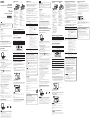 1
1
-
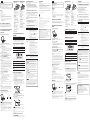 2
2
diğer dillerde
İlgili makaleler
-
Sony Walkman NWZ-B162 Kullanım kılavuzu
-
Sony NWZ-B172 El kitabı
-
Sony NWZ-S774BT Kullanma talimatları
-
Sony NWZ-B152 Kullanım kılavuzu
-
Sony NWZ-E474 Kullanma talimatları
-
Sony NWZ-B183R El kitabı
-
Sony NWZ-W273 Quick Start Guide and Installation
-
Sony NWZ-W263 Quick Start Guide and Installation
-
Sony NWZ-E444K Kullanım kılavuzu
-
Sony NWZ-E385 Quick Start Guide and Installation